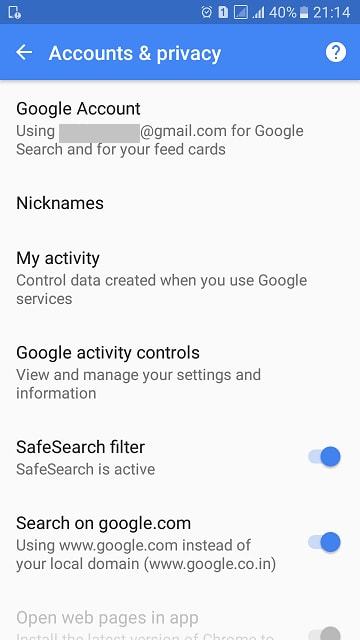Většina lidí má v dnešní době více než jeden účet Gmail – jeden pro práci, jeden pro osobní použití nebo jeden pro použití jiného příslušenství atd. Google poskytuje v Gmailu funkci „vícenásobného přihlášení“, která nám pomáhá žonglovat mezi různými účty a adresy Gmail hladce.
Kvůli vícenásobnému přepínání mezi účty však někdy dochází ke zmatku a věci se pletou kvůli různým přihlášením. Abychom vyřešili i tento problém, Google má funkce, které umožňují nastavit kterýkoli z účtů Gmail jako výchozí.
Bez ohledu na to, kolik účtů můžeme používat, bude jeden konkrétní účet výchozím účtem, kdykoli se pokusíme přihlásit. jak nastavit výchozí účet Gmail na PC nebo našich mobilních telefonech je otázka, která vás možná trápí. Pokračujte ve čtení a podívejte se na ně!
- Část 1. Jak nastavit nebo změnit výchozí účet Gmail v Chrome nebo Gmailu na PC?
- Část 2. Jak nastavit nebo změnit výchozí účet Gmail ve vašem smartphonu Android
Část 1. Jak nastavit nebo změnit výchozí účet Gmail v Chrome nebo Gmailu na PC
"Povolil jsem více přihlášení na Gmailu a přešel jsem na mnoho účtů. Ale jeden z účtů je již nastaven jako "Výchozí." Jak nastavím výchozí účet Google podle svého uvážení? Můžete mi prosím navrhnout způsob?"
Google obecně nastaví první účet, pomocí kterého jste se přihlásili, jako výchozí. Nabídka Google v pravém horním rohu vašeho PC také navrhuje výchozí účet v případě vícenásobného přihlášení.
Chcete-li zjistit, jak můžete změnit výchozí účet Gmail na počítači, postupujte podle následujících kroků:
Krok 1: Přejděte na jakoukoli přihlašovací stránku webu Google v okně, které není kognito.
Krok 2: Odhlaste se ze všech svých účtů Google. Vyberte svůj profilový obrázek v pravém horním rohu a v nabídce klikněte na Odhlásit se.
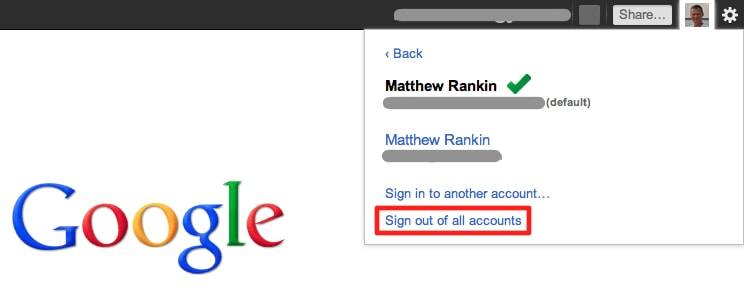
Krok 3: Přejděte na stránku gmail.com a přihlaste se pomocí účtu, který chcete nastavit jako výchozí. První účet, se kterým se přihlásíte, se stane vaším výchozím účtem.
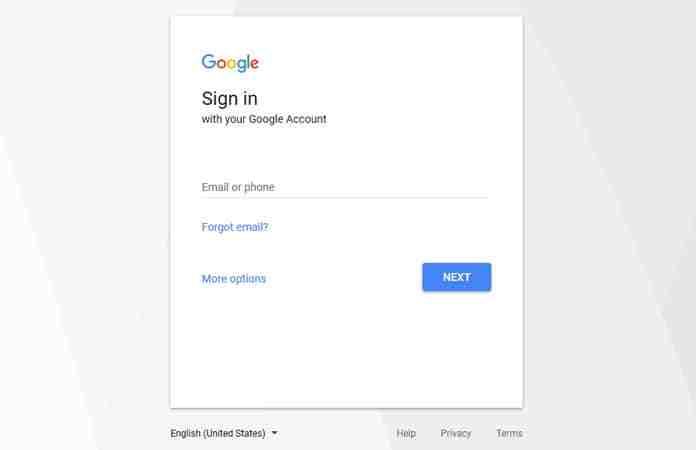
Krok 4: Po přihlášení ke svému výchozímu účtu se můžete přihlásit k jakémukoli jinému účtu Gmail a plynule mezi nimi přepínat. Opět vyberte svůj profilový obrázek v pravém horním rohu a z nabídky vyberte „Přidat účet“. Pomocí svých přihlašovacích údajů se přihlaste k požadovanému účtu.
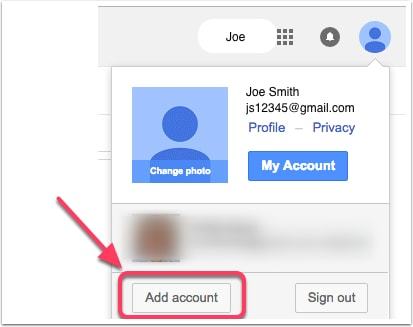
Krok 5: Nyní můžete rychle přepínat mezi všemi svými účty Gmail, jakmile je výchozí nastavení nastaveno, výběrem požadovaného účtu.
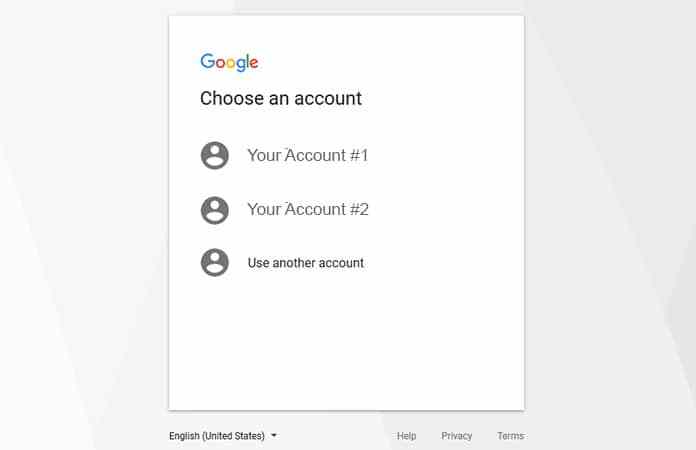
Část 2. Jak nastavit nebo změnit výchozí účet Gmail ve vašem smartphonu Android
Když nastavujete svůj telefon Android poprvé, musíte zadat účet Gmail, abyste mohli používat různé služby Google, jako je Obchod Google Play, Služby Google Play a mnoho dalších aplikací. Všechny vaše vyhledávací dotazy a předvolby aplikací se ukládají do vašeho účtu Gmail. Můžete tak používat všechny své preference na všech svých zařízeních Android. Svůj primární nebo výchozí účet Gmail však na svém zařízení Android můžete kdykoli změnit. Je dobré vyměnit svůj primární účet spíše než přepínat mezi několika, abyste se vyhnuli funkčním nesrovnalostem a nesrovnalostem souvisejícím s ochranou soukromí, protože všechna vyhledávání procházejí hlavním účtem.
Pomůžeme vám vytvořit výchozí účet na Googlu na vašem zařízení Android, ale než to uděláte, musíte mít na paměti následující body:
- Změna primárního účtu může smazat data a kontakty, které patří k odchozímu primárnímu účtu. Proto si zálohujte všechny potřebné informace.
- Chcete-li nastavit účet jako výchozí účet Gmail, ujistěte se, že se jedná o první účet uvedený v části Nastavení -> Účet -> Google.
- Pokud plánujete nahradit svůj primární účet Gmail jinou e-mailovou službou, jako je Yahoo!, Hotmail, Rediffmail atd., udělejte to podle svého uvážení.
Nyní postupujte podle níže uvedených kroků pro změnu primárního účtu v telefonu Android.
Pokud máte na svém mobilním telefonu se systémem Android zaregistrováno více účtů Gmail a nechcete, aby byl první účet uveden jako váš primární účet, odstraňte jej a poté můžete přidat další účet na seznam, abyste z něj udělali primární účet.
- Krok 1: Přejděte na svém telefonu do Nastavení -> Účet -> Google a klepněte na možnost „Více“ a vyberte „Odstranit účet“. Až budete vyzváni k potvrzení odebrání účtu, vyberte možnost Odebrat účet.

- Krok 2: Po odebrání se vraťte na obrazovku „Nastavení účtu“ a klikněte na „Přidat účet“. Vyberte účet, který chcete přidat. Nově přidaný účet se stane primárním účtem na vašem zařízení.
Pokud plánujete nahradit primární účet novým účtem, musíte odstranit stávající primární účet Gmail a přidat nový účet. Postupujte podle níže uvedeného postupu:
- Krok 1: Přejděte do Nastavení Google z Nastavení telefonu. Přejděte na Účty a soukromí.
- Krok 2: Vyberte účet Google -> Vyberte e-mail, který nahradí váš primární účet Google. Vybraný e-mail se stane výchozím účtem Gmail na vašem zařízení Android.

Další tipy: Jak obnovit heslo účtu Google
Můžeš použít PassFab iOS Password Manager protože je to snadné a komplexní řešení pro obnovení ztracených nebo zapomenutých hesel pro e-mailový účet, Wi-Fi, web a aplikaci, čas strávený na obrazovce, Apple ID, informace o kreditní kartě atd.
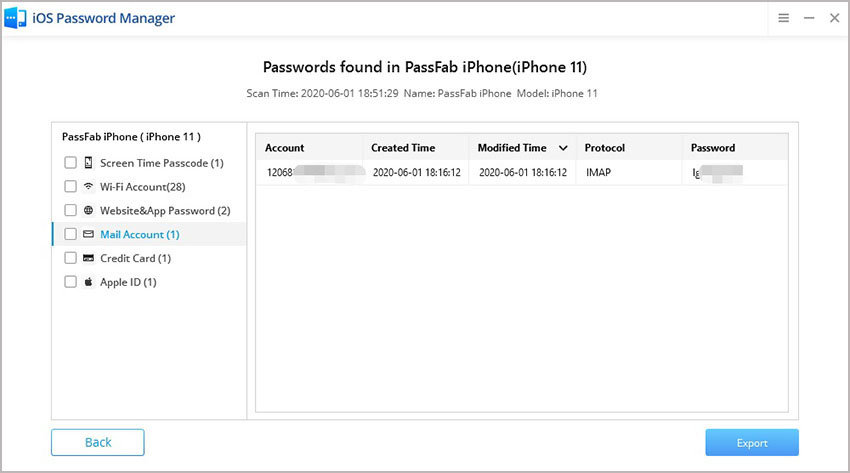
Závěrečná slova
Toto jsou dva způsoby, jak nastavit účet Google jako výchozí na počítači nebo smartphonu Android v tomto článku. Doufám, že se o tom dozvíte a vyřešíte svůj problém. Pokud máte nějaké další nápady na to, zanechte prosím komentář.